Unterteilen und Drucken von Postern
Die Druckfunktion "Nebeneinander/Poster" vergrößert die Bilddaten, teilt sie auf mehrere Seiten auf und druckt diese Seiten dann auf separate Blätter. Die Seiten können auch zusammen eingefügt werden, um einen großen Druck wie ein Poster zu erstellen.

|

|
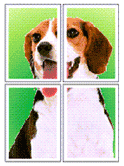
|
So unterteilen und drucken Sie Poster:
Einstellung zum Unterteilen und Drucken von Postern
Öffnen des Druckertreiber-Setup-Fensters
Auswählen des Druckerpapierformats
Wählen Sie auf der Registerkarte Seite einrichten (Page Setup) aus der Liste Seitenformat (Page Size) das Format des im Drucker eingelegten Papiers aus.
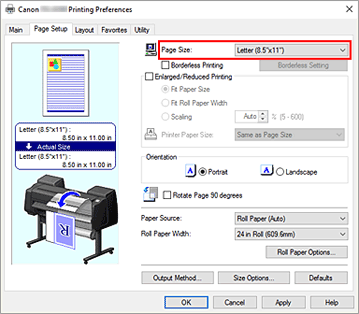
Einstellen der Anzahl der Unterteilungen
Aktivieren Sie auf der Registerkarte Layout die Option Seitenlayout (Page Layout), und wählen Sie im Pull-Down-Menü die Option Poster (1 x 2) oder Poster (2 x 2) aus.
Die aktuellen Einstellungen werden im Vorschaufenster auf der linken Seite des Fensters angezeigt.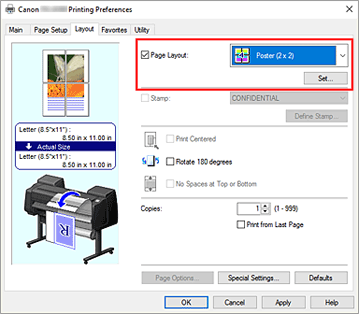
Abschließen der Konfiguration
Klicken Sie auf der Registerkarte Layout auf OK.
Wenn Sie den Druckvorgang ausführen, wird das Dokument beim Drucken auf mehrere Seiten aufgeteilt. Wichtig
Wichtig- Wenn neben Bannerdruck (Banner Printing) unter dem Dialogfeld Rollenpapieroptionen (Roll Paper Options) auf der Registerkarte Seite einrichten (Page Setup) ein Häkchen gesetzt ist, wird Seitenlayout (Page Layout) ausgeblendet und kann nicht ausgewählt werden.
- Wenn Spooling mit Druckertreiber (Spooling at Printer Driver) im Dialogfeld Sondereinst. (Special Settings) auf Nein (RAW-Spooling verwenden) (No (Use RAW Spooling)) gesetzt ist, wirdSeitenlayout (Page Layout) ausgeblendet und kann nicht ausgewählt werden.
Drucken nur bestimmter Seiten
Wenn der Ausdruck blass erscheint oder ein Tintenbehälter während des Druckvorgangs leer wird, können Sie nur die entsprechenden Seiten wie folgt erneut drucken:
Öffnen des Dialogfelds Zu druck. Seiten (Pages to Print)
Klicken Sie unter Seitenlayout (Page Layout) auf Einstellen... (Set...), um das Dialogfeld Zu druck. Seiten (Pages to Print) anzuzeigen.
Einstellen des Druckbereichs
Deaktivieren Sie die Kontrollkästchen für die Seiten, die Sie nicht drucken möchten.
In der Einstellungsansicht werden die deaktivierten Seiten gelöscht und nur die zu druckenden Seiten angezeigt.
Überprüfen Sie die zu druckenden Seiten, und klicken Sie anschließend auf OK.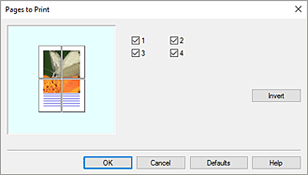
 Hinweis
Hinweis- Sie können die Anzeige in der Einstellungsansicht auf der linken Seite des Dialogfelds Zu druck. Seiten (Pages to Print) auch löschen, indem Sie auf die Seiten klicken, die nicht gedruckt werden sollen.
Um eine gelöschte Seite wieder anzuzeigen, klicken Sie erneut auf diese Seite. - Um die ein- und auszublendenden Seiten zu tauschen, klicken Sie im Dialogfeld Zu druck. Seiten (Pages to Print) auf Umkehren (Invert).
- Sie können die Anzeige in der Einstellungsansicht auf der linken Seite des Dialogfelds Zu druck. Seiten (Pages to Print) auch löschen, indem Sie auf die Seiten klicken, die nicht gedruckt werden sollen.
Abschließen der Konfiguration
Klicken Sie auf der Registerkarte Layout auf OK.
Wenn Sie den Druckauftrag ausführen, werden nur die angegebenen Seiten ausgedruckt.
 Wichtig
Wichtig
- Wenn Sie ein Poster in Bereiche unterteilen und drucken, wird das Quelldokument vergrößert. Dies kann möglicherweise zu einer Beeinträchtigung des Druckergebnisses führen.

